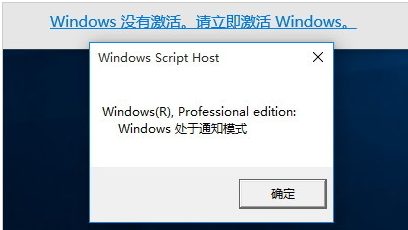当我们所购买的电脑或者一些新的电脑系统没有激活的话是需要受到有效期的制约,而大部分的功能在有效期过后就不能够使用,这是时候我们就需要尽快激活,那么Win10有效期要如何查看呢?下面就跟着小编一起来看看吧。

Win10查看系统有效期的方法
方法一
1、如果想查看Windows10系统是否激活,非常简单,只需要在Windows10桌面,右键点击“此电脑”图标,然后在弹出菜单中选择“属性”菜单项。
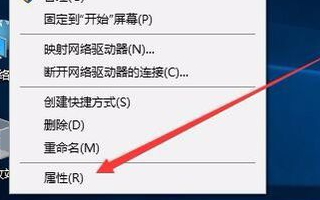
2、接下来就会打开Windows10系统属性窗口了,在Windows激活一栏中,可以查看Windows10系统是否激活了。
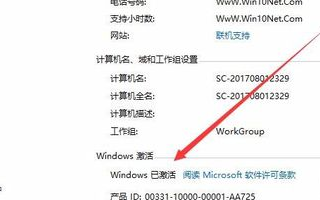
3、如果要查看Windows10系统的激活方式,那就需要右键点击开始按钮 ,在弹出菜单中选择“设置”菜单项。

4、在打开的更新和安全窗口中,点击左侧边栏上的“激活”快捷链接。
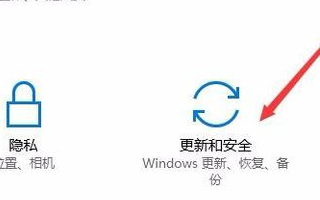
5、这时右侧窗口中就会显示出我们的激活方式。
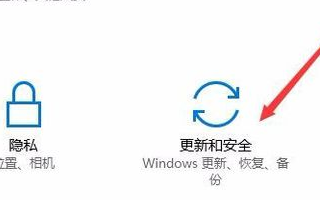
6、要想查看是否为永久激活,或是激活时间的话,就需要右键点击开始按钮,在弹出菜单中选择“运行”菜单项。
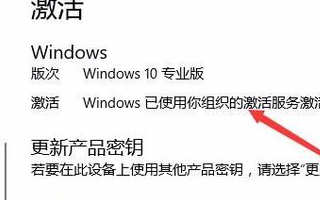
方法二
在“运行”里输入cmd,出来dos对话框后,输入slmgr.vbs -dlv ,按Enter就能显示最为详尽的激活信息
包括:激活ID、安装ID、激活到期日期和期限等。
1、在Win10开始按钮那里点击鼠标右键打开运行(快捷键是Win+R)。
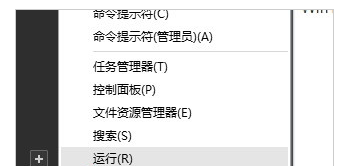
2、在运行里输入slmgr.vbs -xpr后按Enter,就能看到最Win10是否永久激活。
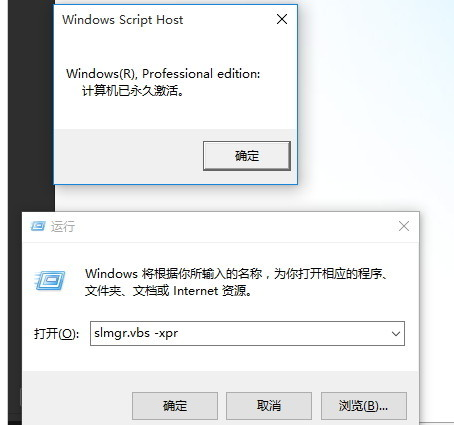
3、如果没有激活则是显示需要激活。